ID را در TeamViewer تغییر دهید
هنگام نصب TeamViewer، یک شناسه منحصر به فرد به برنامه اختصاص داده می شود. لازم است تا کسی بتواند به کامپیوتر متصل شود. اگر از نسخه رایگان برای اهداف تجاری استفاده می کنید، توسعه دهندگان ممکن است این را متوجه شوند و به سادگی استفاده را تا 5 دقیقه محدود کنند، سپس اتصال قطع خواهد شد. تنها راه حل مشکل این است که ID را تغییر دهید.
محتوا
چگونه ID را تغییر دهیم
چندین گزینه برای استفاده از برنامه وجود دارد. اولین مورد تجاری است، برای اشخاص حقوقی لازم است و شامل خرید یک کلید است و دوم رایگان است. اگر نصب ابتدا به صورت تصادفی انتخاب شد، در طول زمان محدودیت در استفاده وجود خواهد داشت. شما می توانید با تغییر شناسه آن را خلاص کنید.
برای انجام این کار، شما باید دو پارامتر را تغییر دهید:
آدرس MAC کارت شبکه؛
- پارتیشن VolumeID هارد دیسک شما.
- این به این دلیل است که ID بر اساس این پارامترها شکل گرفته است.
مرحله 1: آدرس MAC را تغییر دهید
بیایید با آن شروع کنیم:
- ما به "کنترل پنل" برویم و سپس به بخش "شبکه و اینترنت - مرکز شبکه و اشتراک" بروید .
- در اینجا ما "اترنت" را انتخاب می کنیم.
- بعد پنجره ای باز می شود که ما باید روی Properties کلیک کنیم .
- آنها بر روی "سفارشی کردن" کلیک می کنند.
- برگه پیشرفته و سپس در لیست آدرس شبکه را انتخاب کنید.
- بعد ما در مورد "ارزش" علاقه مند هستیم، در آنجا یک آدرس MAC جدید را در قالب
xx-xx-xx-xx-xx-xx. به عنوان مثال، شما می توانید مانند در تصویر انجام دهید.
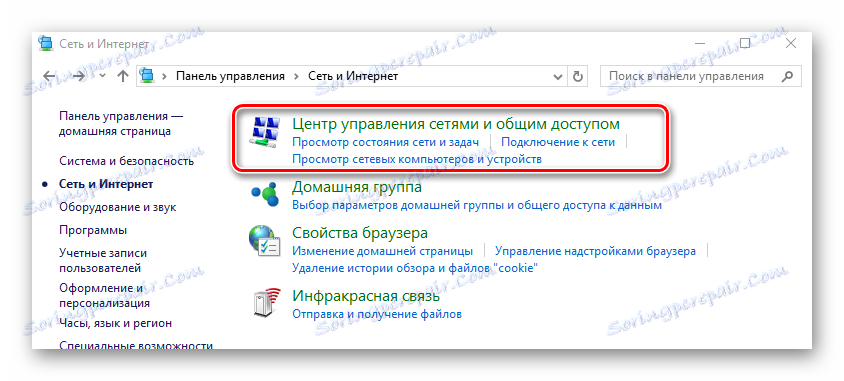
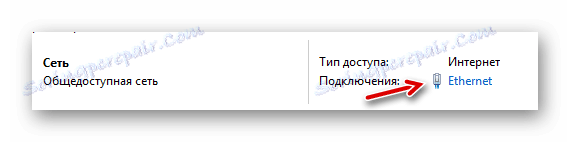
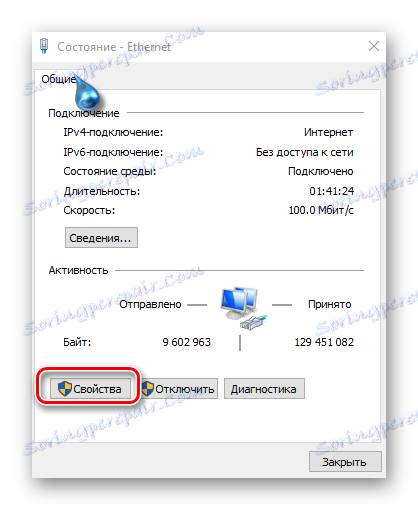
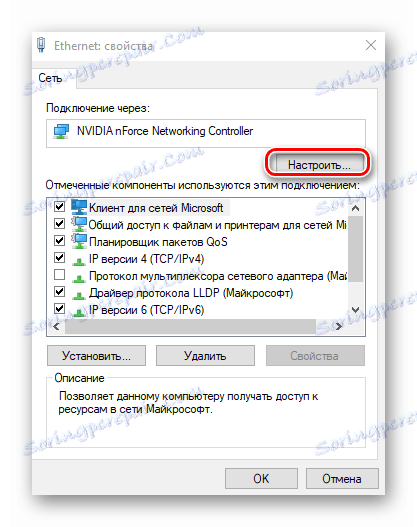
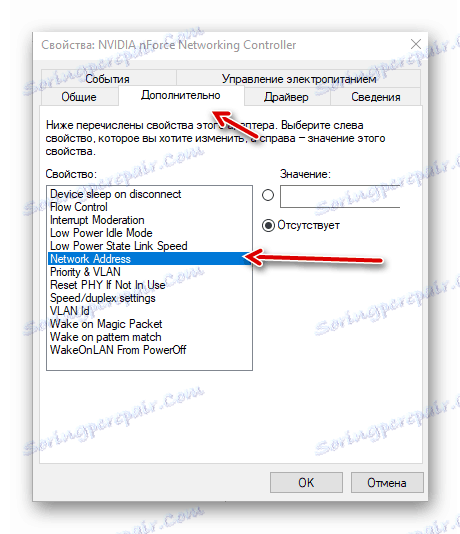
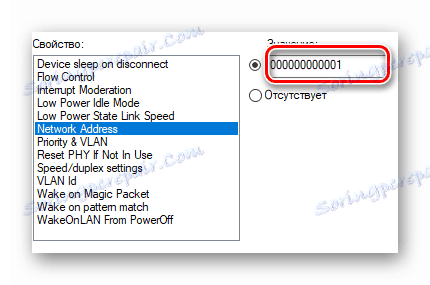
همه با آدرس MAC ما فهمیدیم.
مرحله 2: تغییر VolumeID
مرحله بعدی تغییر VolumeID است. برای این منظور از سیستم Diskpart استفاده خواهیم کرد:
اگر سیستم شما این ابزار را نداشته باشد، دانلود کنید DLL Suite آن را نصب می کند
- ما خط فرمان را با تایپ کردن در جستجوی ویندوز "خط فرمان" راه اندازی می کنیم.
- دستور command
diskpartرا وارد کنید، ابزار لازم شروع خواهد شد. - برای دریافت لیستی از دیسک ها، وارد کنید
listdisk. - دیسک دلخواه را با وارد کردن
select disk 0. - بعد،
detail diskرا وارد کنید و شماره فعلی آن را پیدا کنید. - برای تغییر شناسه،
unoteniqueid disk ID=CB83CB82وارد کنید. یعنی، تغییر آخرین رقم و آماده است.
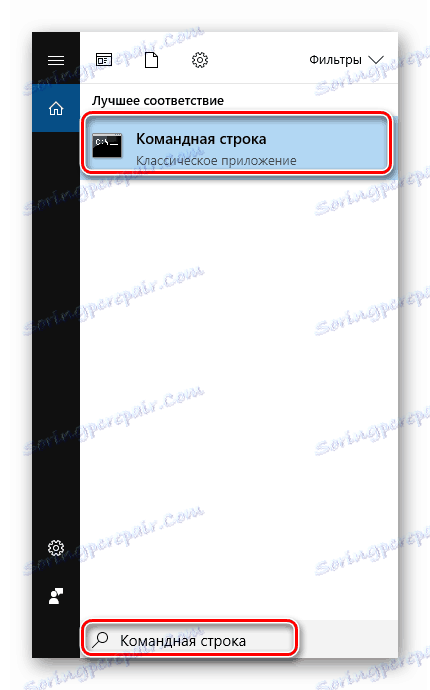
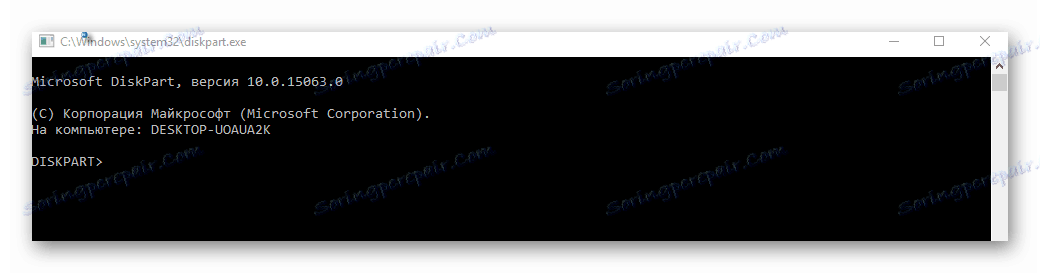
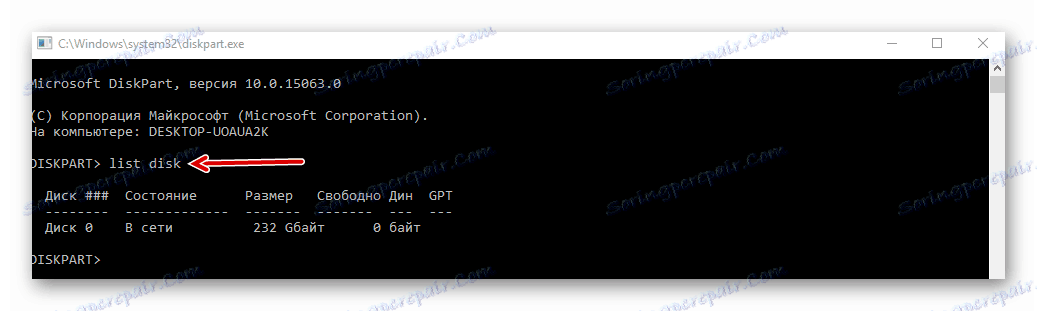
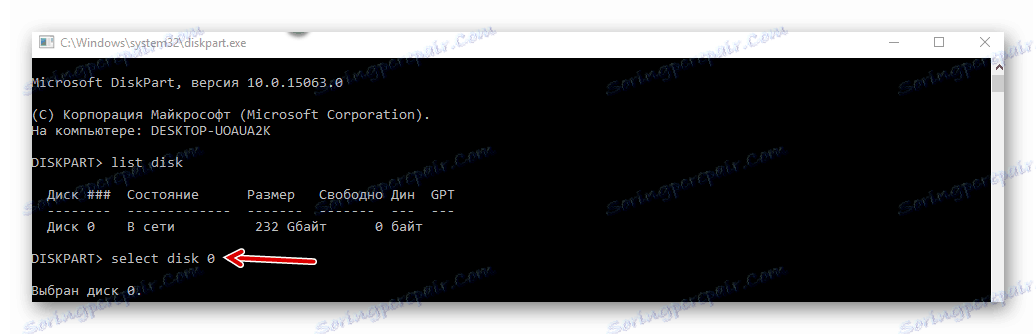
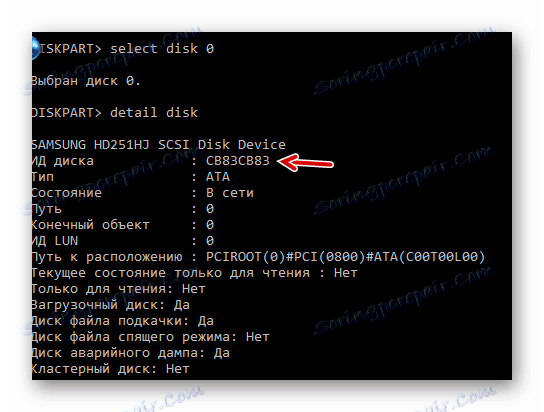
مرحله 3: دوباره نصب TeamViewer
اکنون چندین اقدام اخیر وجود دارد:
- برنامه را حذف کنید .
- سپس دانلود کنید CCleaner و تمیز کردن رجیستری .
- برنامه را دوباره نصب کنید .
- بررسی شناسه باید تغییر کند.
نتیجه گیری
همانطور که می بینید، تغییر ID در TeamViewer بسیار مشکل نیست. مهمترین چیز این است که دو مرحله را طی کنید و آن این است. پس از این manipulations، شما یک شناسه جدید اختصاص خواهید یافت.
